音乐在生活中是美丽的。 iPhone喜爱的铃声可以带给您快乐。 但是,Apple仅为其用户提供了内置铃声,如果要设置新的iPhone铃声,则必须从iTunes商店购买和下载M4R铃声。 否则,您将无法获得iPhone的免费铃声。 即使付款,您也可能无法从商店中获得iPhone上最喜欢的铃声。 在这一点上,您必须找到一种方法 自定义iPhone铃声 根据您的需要。 确实,在本文中,我们将向您分享两种方法,指导您如何为iPhone制作铃声。
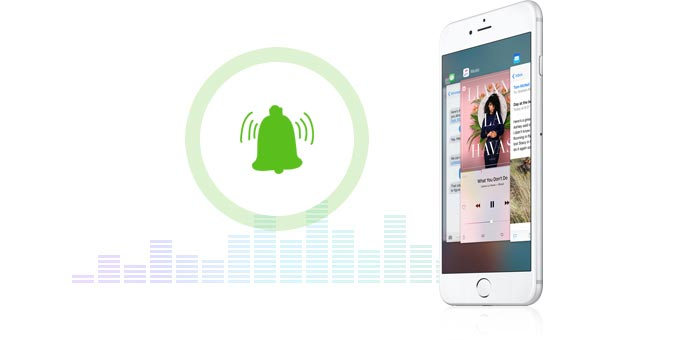
如何为iPhone 6制作歌曲作为铃声? 如何 将MP3转换为M4R 作为iPhone的铃声? 在制作iPhone铃声的第二种方法中,我们将转向 iPhone铃声制作工具 求助。 这款 iPhone 铃声制作工具可让您将 MP3、AAC 和更多音乐格式更改为 iPhone M4R 铃声,然后无需 iTunes 即可将铃声传输到 iPhone。 此外,如果您想用保存在 Windows/Mac 计算机上的音乐制作铃声,并将它们直接添加到您的 iPhone,这个应用程序也可以为您提供帮助。 首先,您需要下载、安装并启动此 M4R 铃声转换器。 然后按照详细步骤,
步骤 1 添加音乐文件
启动此铃声制作工具,然后单击“将文件添加到” 导入您喜欢的歌曲 这个程序。 您可以批量添加歌曲。

步骤 2 设置iPhone铃声
拖动箭头设置开始时间和结束时间。 您也可以输入开始和结束时间的数字。 该程序使您可以通过设置淡入/淡出时间来定义音频效果。 进行所有设置后,您可以单击“播放”按钮播放铃声。 您可以为设置一首多首歌曲。

步骤 3 制作歌曲作为iPhone铃声
有了这个 MP3裁切器和铃声制作器,您可以单击右下角的生成以获取iPhone的新铃声。 然后,您可以将铃声传输到iPhone iPad iPod或其他设备,以备将来使用。

或者,您可以将创建的铃声直接添加到iPhone,然后再执行一个步骤。 使用USB电缆将iPhone连接到PC,勾选添加到iPhone,单击生成以 将铃声同步到iPhone。 如果需要,可以在此处在制作铃声时将创建的铃声同步到iTunes。

这种制作自己的iPhone铃声的方法比第一种方法容易。 这个用于iPhone的铃声应用程序将您的输入MP3,MP2,AAC,AC3,WAV,WMA,M4A,RA,OGG等直接转换为M4A。
当演变成 iTunes,用户首先想到的是将音乐同步到iPhone。 除此之外,它还可以帮助您为iPhone创建免费铃声。 步骤如下,
步骤 1 在PC电脑上运行iTunes
在PC或Mac上运行iTunes,必须先确认iTunes版本为12.0或更高版本,然后才能继续下一步。 单击帮助>关于iTunes检查您的iTunes版本。 如果不是最新版本,请升级iTunes。
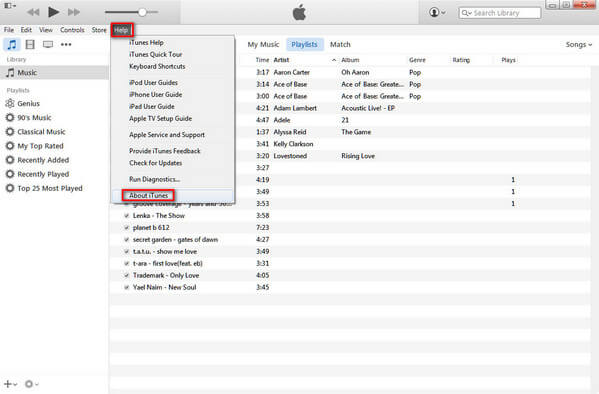
步骤 2 设置AAC编码器
在左上角图标的下拉菜单中,单击首选项。 单击常规>导入设置>导入方式> AAC编码器。
iTunes支持AAC,AIFF,MP3,WAV和Apple无损编码器(M4A)。 但是,iPhone仅允许您添加M4R铃声。 因此,无论您为iPhone设置了哪些喜欢的铃声,都必须首先将MP3,WAV等铃声转换为M4R铃声。 要继续执行后续步骤,您需要将iTunes设置为支持创建AAC编码器。

步骤 3 剪辑喜爱的铃声歌曲
返回iTunes主界面,单击“音乐”以查找要为iPhone设置铃声的歌曲。 右键单击歌曲->获取信息。 通过单击下拉菜单中的“选项”来设置铃声的开始和结束时间。 单击确定保存更改。 (请注意,iPhone铃声的保留时间不得超过40秒,并且您必须将时间长度缩短到40秒以内。)
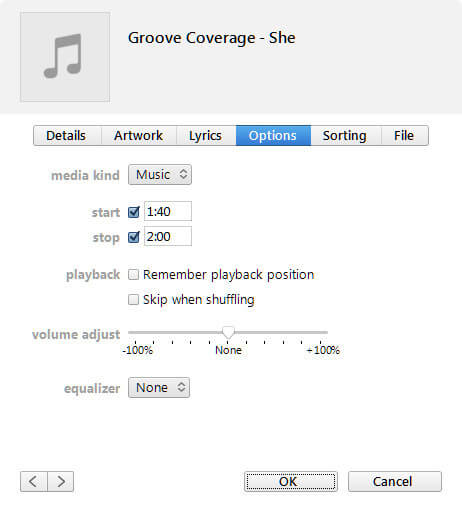
步骤 4 将M4A更改为M4R
在主界面中,再次右键单击所选歌曲,然后选择“创建AAC版本”。 等一下; 剪辑的副本将直接出现在iTunes界面的原始歌曲下方。 将此复制的铃声拖到您要保存到PC上的办公桌或其他位置。 然后,在iTunes界面中,右键单击铃声->删除文件。 然后,导航到拖动的铃声,您会发现它保存在扩展名“ .m4a”中。 右键单击铃声->重命名,将铃声文件从M4A更改为M4R。
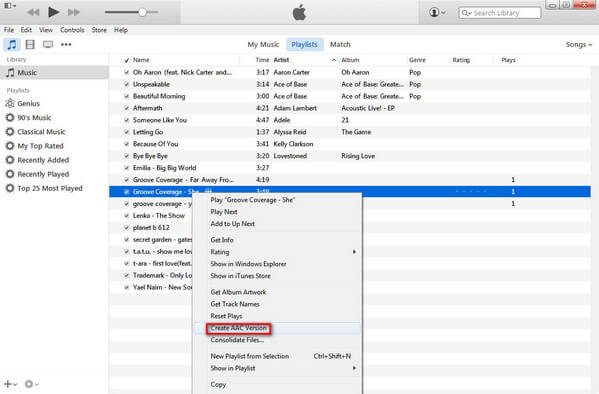
步骤 5 将铃声放在iPhone上
将此M4R铃声拖到iTunes源列中。 并且M4R铃声将自动添加到iTunes中的铃声文件夹中。 将iPhone连接到PC,然后等待几分钟在iTunes中找到您的iPhone。 单击iPhone图标>铃声。 在右下角,单击“同步”以将酷炫的铃声从iTunes添加到iPhone。 稍后,您可以在iPhone上为您的提醒警报,Facebook发帖,短信,通话等设置您喜欢的铃声。
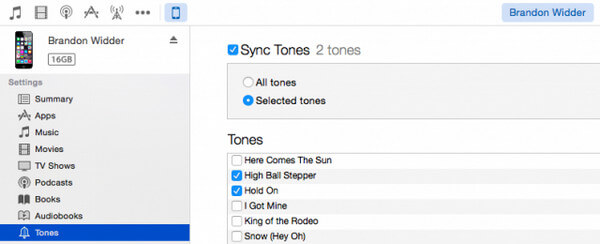
与在iPhone上下载付费铃声相比,这种制作免费iPhone铃声的方法有点复杂。 如果一个步骤被误解,则必须重新启动以重新制作铃声。
在为iPhone制作铃声后,您可以使用iTunes来 将ringotnes转移到iPhone.
现在,您可以自己将喜欢的歌曲设置为iPhone铃声,即使您想每天在iPhone上更改一个铃声,也可以轻松,自由地自己制作。